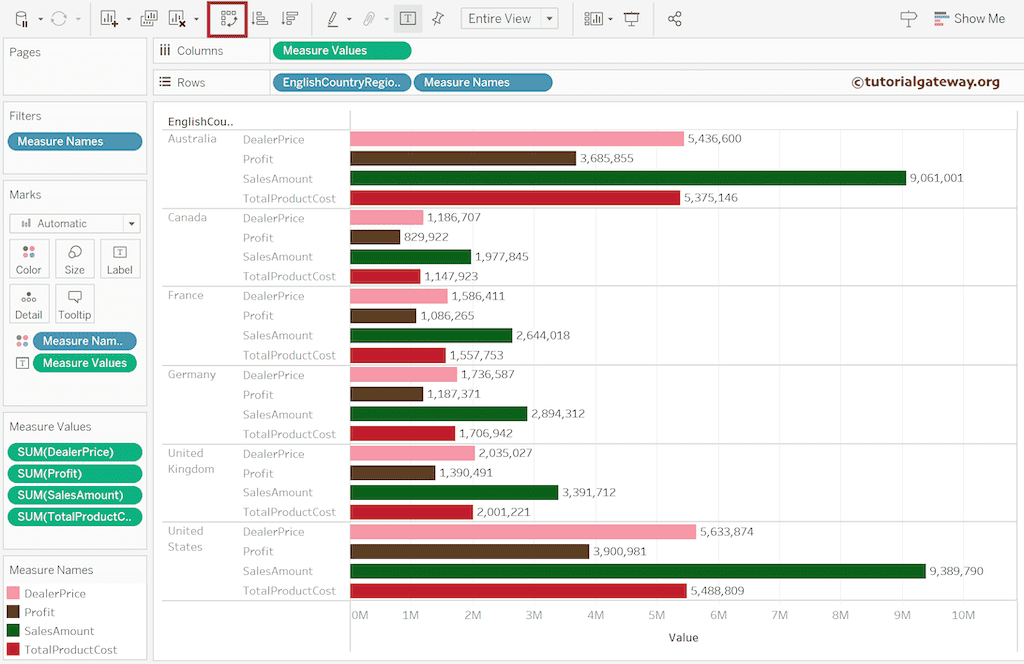本文将通过一个示例向您展示如何创建 Tableau 并排柱状图。并排柱状图或条形图有助于针对维度或多个维度针对单个度量来查看多个度量。这意味着我们需要任何三个字段来生成此类图表。
如何创建 Tableau 并排柱状图?
首先,我们将尝试使用两个维度与度量进行比较。因此,请选择“颜色”、“英语国家/地区名称”维度和“销售额”度量,然后在“显示方式”窗口中点击“并排条形图”选项来创建图表。
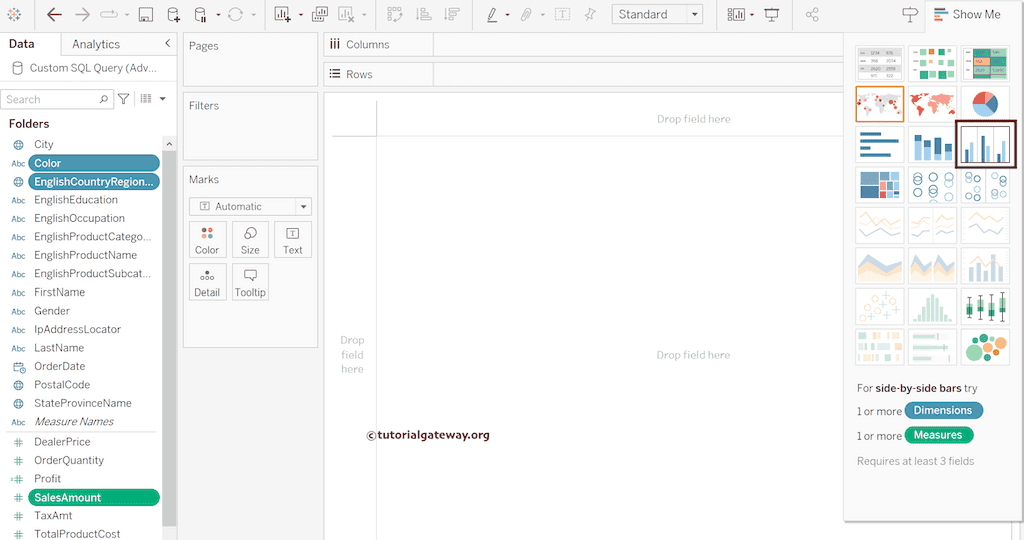
默认情况下,它会生成并排条形图,并自动将“颜色”维度添加到“颜色”架以显示唯一的颜色。
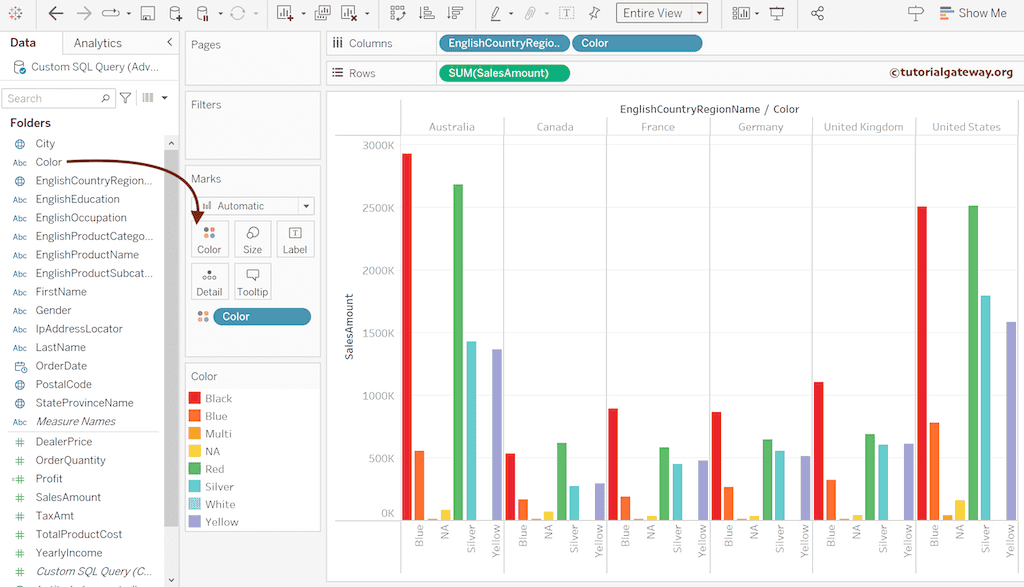
手动创建 Tableau 并排柱状图
将“英语国家/地区名称”拖放到“列”架,将“销售额”拖放到“行”架以生成条形图。接下来,将“颜色”维度拖放到“列”架。
它将自动创建一个并排条形图。在这里,我们必须手动将维度添加到“颜色”架以分配唯一的颜色。
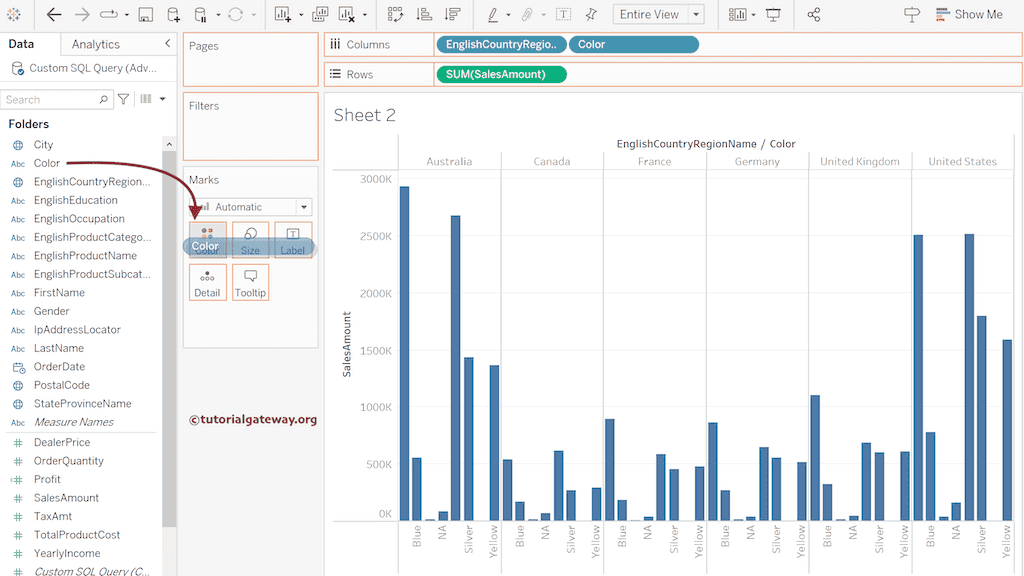
它将创建我们上面所示的实际并排条形图。我建议您参考此页面上的第二张图片。
首先,展开“标记”架中的“颜色”部分,以更改矩形条的默认颜色。接下来,点击“编辑颜色”按钮以更改配色方案。在这里,我们选择了“闪电西瓜”。
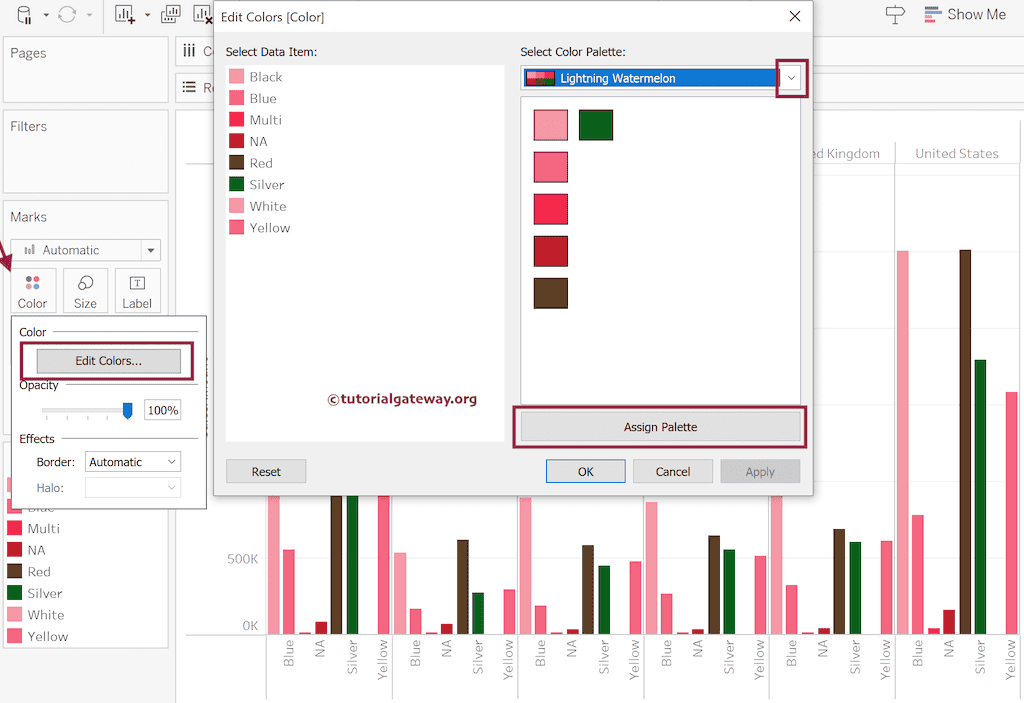
从下面的截图可以看到刷新后的颜色。
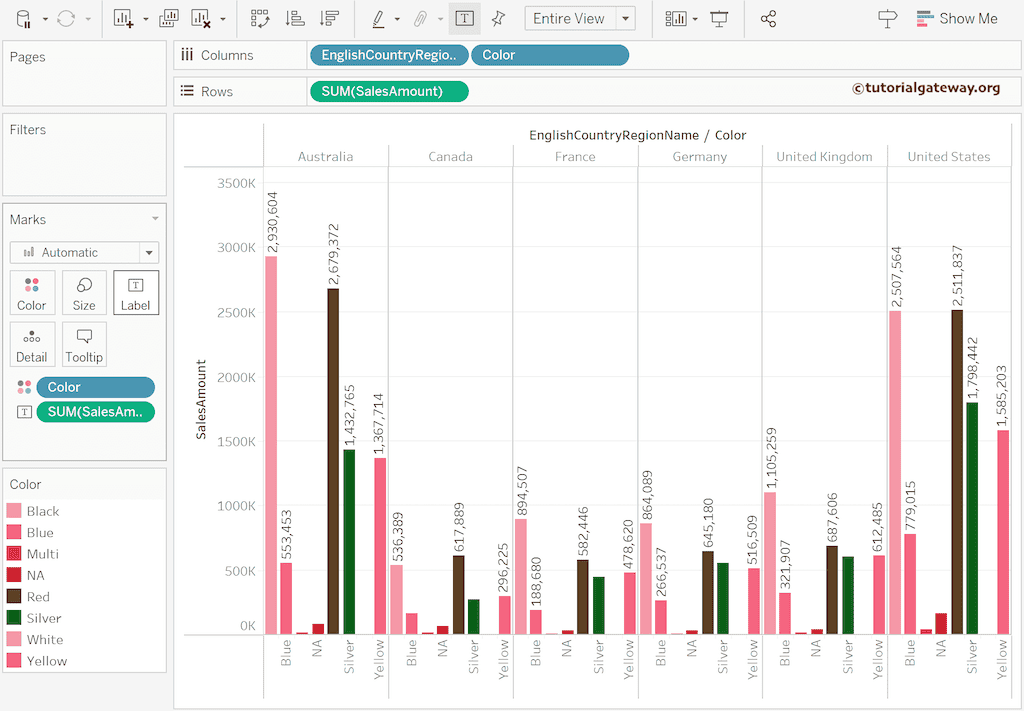
我将移除“颜色”架中的维度,并添加“利润”度量,以根据利润显示颜色。
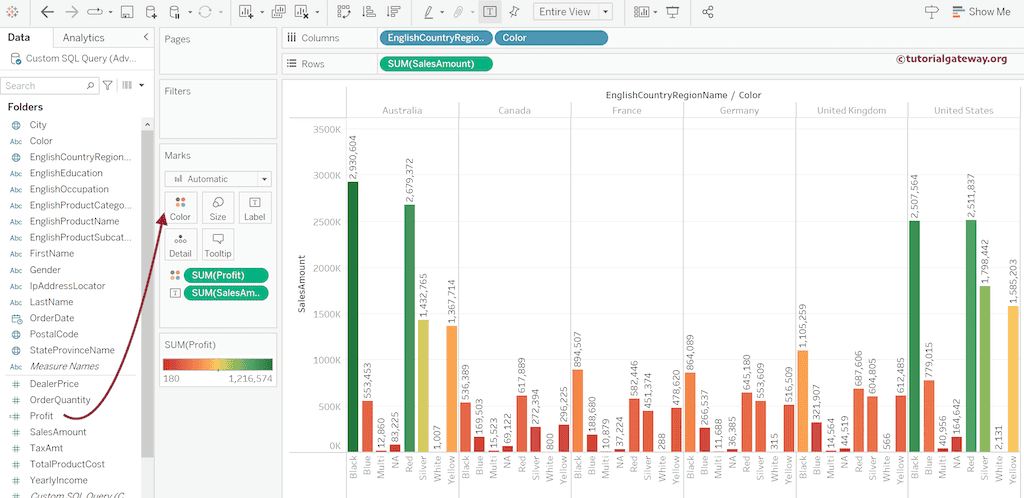
Tableau 并排柱状图(含多个度量)
选择“英语国家/地区名称”维度和“销售额”、“总产品成本”度量,然后在“显示方式”窗口中点击“并排条形图”选项。
现在,您可以看到单个维度上的多个图表的并排柱状图。
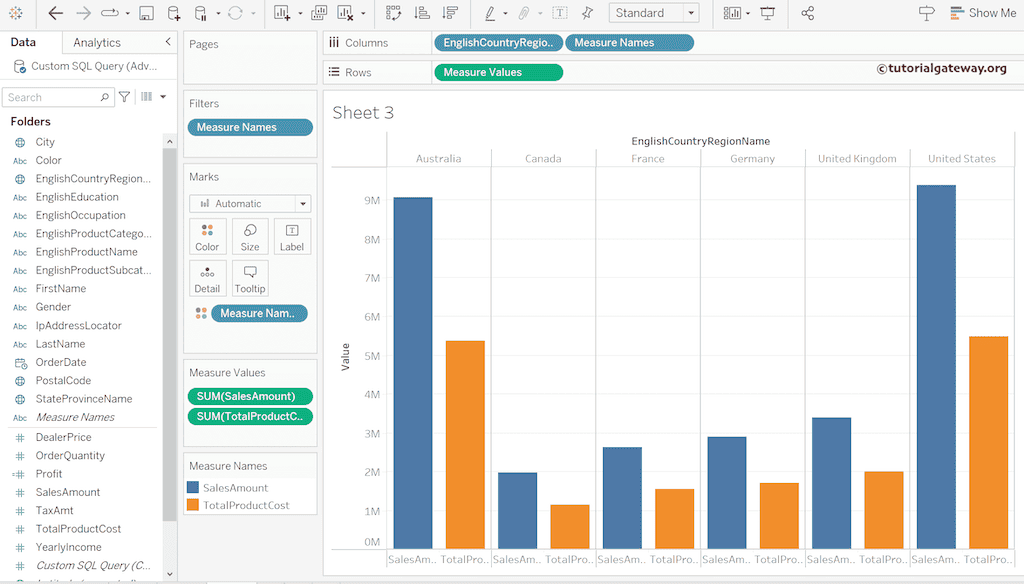
双击剩余的(所需)度量将其添加到图表中。点击 T 按钮或按住 Ctrl 键选择“行”架中的“度量值”,然后将其添加到“标签”架。
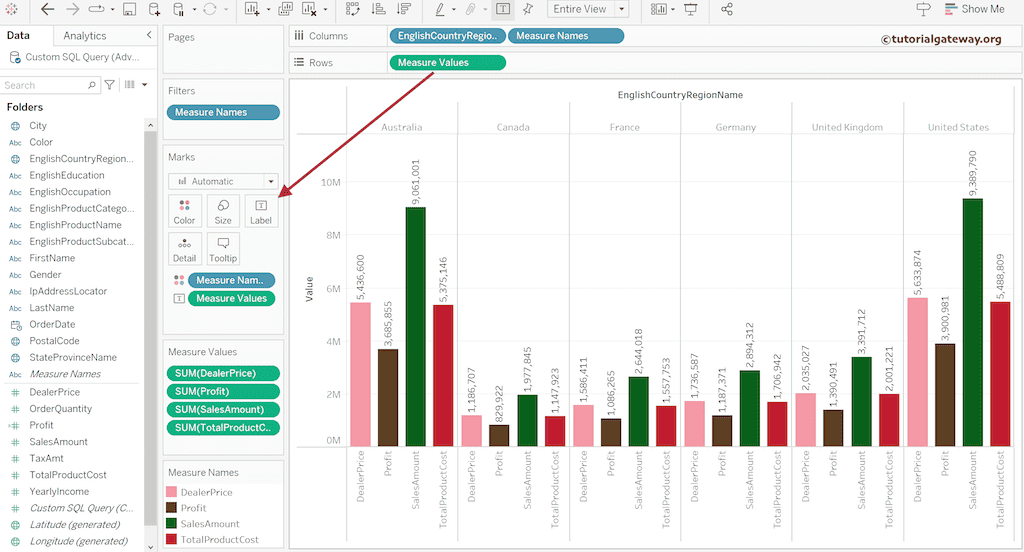
使用标记的按钮将图表转换为并排条形图。